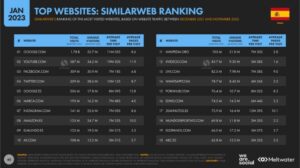Teclado Gboard de Google: ¿Qué es y cómo funciona? 1
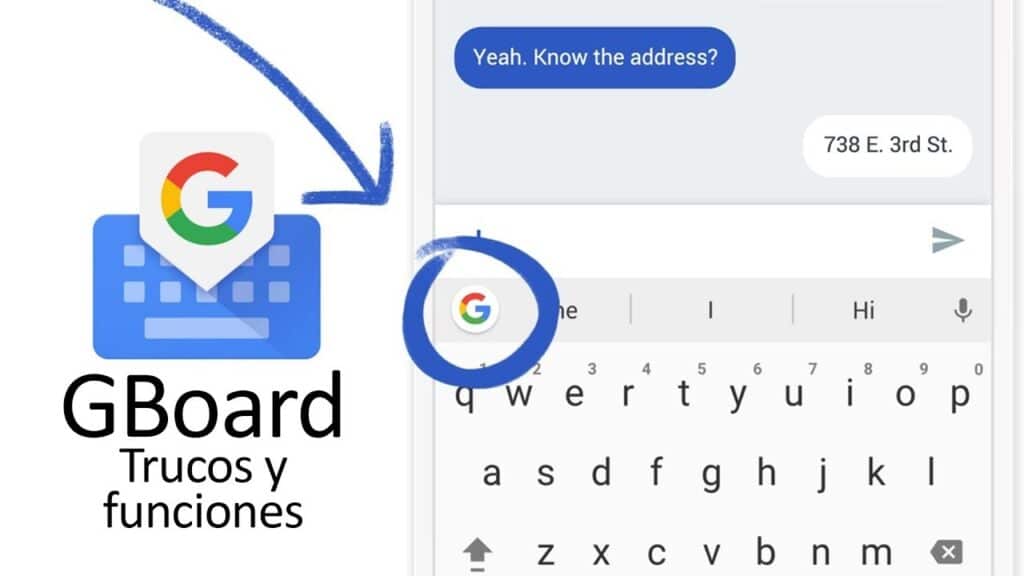
El teclado Gboard de Google
El teclado Gboard de Google es una aplicación diseñada para dispositivos móviles Android e iOS. Este teclado virtual es conocido por ofrecer algunas ventajas sobre los teclados predeterminados que vienen en algunos sistemas operativos. En este artículo, exploraremos qué es Gboard, cómo funciona y las nuevas actualizaciones de esta popular aplicación.
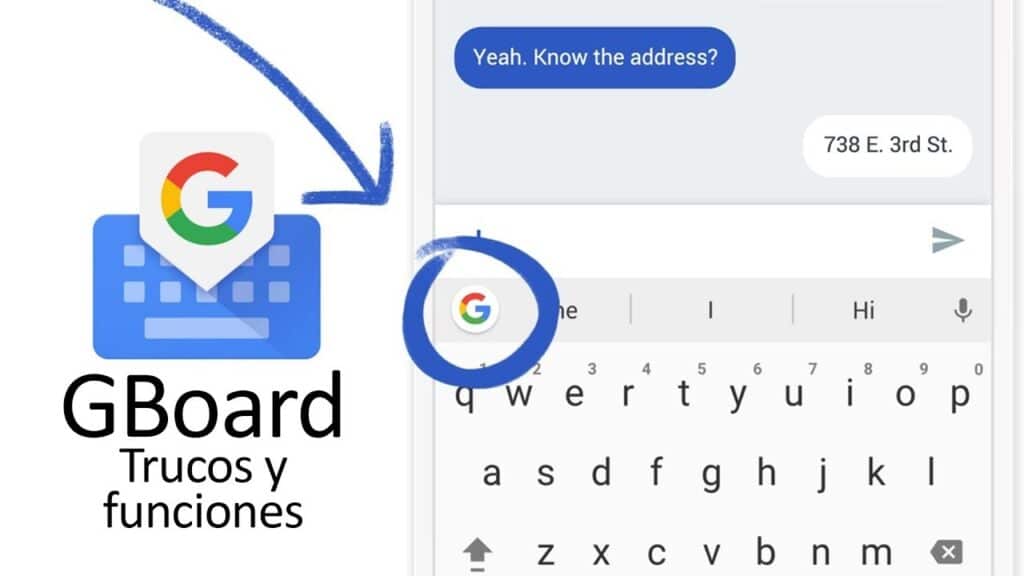
¿Qué es el teclado Gboard de Google?
Gboard es el nombre del teclado virtual de Google para dispositivos móviles. Es una aplicación que se puede descargar e instalar de forma gratuita en la Google Play Store o en la App Store de iOS. Una vez instalada, se puede configurar como el teclado predeterminado en el dispositivo móvil. Gboard es conocido por ser rápido, fácil de usar y por ofrecer una variedad de funciones que hacen que escribir en dispositivos móviles sea más sencillo y cómodo.
¿Cómo funciona el teclado Gboard de Google?
Gboard funciona como cualquier otro teclado virtual, pero con algunas características adicionales que lo hacen único. Una de las principales características de Gboard es la integración de la búsqueda de Google directamente en el teclado. Esto significa que los usuarios pueden buscar y enviar enlaces, imágenes y otros resultados de búsqueda directamente desde el teclado sin tener que cambiar de aplicación.
Otra característica útil de Gboard es su capacidad para aprender y predecir las palabras que los usuarios escriben con frecuencia. Esto significa que el teclado puede sugerir la próxima palabra antes de que el usuario la escriba, lo que hace que la escritura sea más rápida y eficiente. Gboard también ofrece una variedad de opciones de personalización, como temas y estilos de teclado, lo que permite a los usuarios personalizar su experiencia de escritura.
Nuevas actualizaciones en el teclado Gboard de Google
El teclado Gboard de Google ha recibido varias actualizaciones desde su lanzamiento. La última actualización ofrece una nueva función llamada «Modo oscuro automático». Esta función permite que el teclado se ajuste automáticamente al modo oscuro o claro según el diseño de la aplicación en la que se está escribiendo.
Otra nueva función que se ha agregado recientemente a Gboard es la capacidad de crear emojis personalizados. Los usuarios pueden tomar una foto de sí mismos y Gboard creará un conjunto de emojis personalizados que se pueden utilizar en cualquier aplicación compatible con emojis.
Además, Gboard también ha mejorado su capacidad de búsqueda. Ahora, los usuarios pueden buscar directamente en Google Maps, YouTube y Google Translate desde el teclado Gboard. Esto hace que la búsqueda sea aún más fácil y rápida.
Cómo sacar el máximo provecho del teclado Gboard de Google
Gboard ofrece una variedad de funciones y trucos que pueden hacer que la escritura en dispositivos móviles sea más fácil y rápida. Aquí hay algunos consejos para aprovechar al máximo el teclado Gboard de Google:
1. Usa la escritura gestual
Una de las características más útiles de Gboard es la escritura gestual, que permite a los usuarios escribir sin tener que levantar el dedo del teclado. Para activar esta función, simplemente desliza el dedo sobre las teclas para formar palabras completas. Gboard también es capaz de reconocer y corregir errores en la escritura gestual.
2. Activa la búsqueda integrada
Otra función interesante de Gboard es la búsqueda integrada, que permite a los usuarios buscar información directamente desde el teclado. Para activar esta función, basta con tocar el icono de Google en la parte superior del teclado y escribir la consulta de búsqueda en el campo de texto. Además, Gboard también permite la búsqueda de imágenes y GIFs directamente desde el teclado.
3. Personaliza tu teclado
Gboard ofrece una amplia variedad de opciones de personalización, desde cambiar el tema y el fondo hasta ajustar el tamaño del teclado y la posición de las teclas. Para acceder a las opciones de personalización, simplemente toca el icono de configuración en la esquina superior izquierda del teclado y selecciona «Ajustes». Desde allí, los usuarios pueden explorar y ajustar todas las opciones de personalización disponibles.
4. Usa el modo de una sola mano
Gboard también incluye un modo de una sola mano que permite a los usuarios ajustar el tamaño del teclado para poder escribir cómodamente con una sola mano. Para activar esta función, simplemente mantén presionado el botón de coma en el teclado y selecciona el icono con la mano en el menú emergente.
5. Utiliza los accesos directos
Gboard ofrece una variedad de accesos directos que pueden ayudar a los usuarios a escribir más rápido y con mayor precisión. Algunos ejemplos incluyen la sugerencia de la siguiente palabra, la búsqueda de emojis y la corrección automática. Para explorar todos los accesos directos disponibles, basta con tocar el icono de configuración en la esquina superior izquierda del teclado y seleccionar «Ajustes».
6. Usa la escritura por voz
Gboard también incluye una función de escritura por voz que permite a los usuarios dictar texto en lugar de escribirlo manualmente. Para activar esta función, simplemente toca el icono del micrófono en el teclado y comienza a hablar.
7. Borra el caché para solucionar problemas
Si estás experimentando problemas con Gboard, como retrasos en la escritura o errores de predicción, es posible que borrar el caché de la aplicación pueda solucionarlos. Para hacerlo, ve a la configuración de la aplicación y selecciona «Almacenamiento». Desde allí, selecciona «Borrar caché» para limpiar todos los datos almacenados en caché.
Con estos consejos y trucos, los usuarios pueden sacar el máximo provecho del teclado Gboard de Google. Desde la escritura gestual hasta la búsqueda integrada y la personalización del teclado.